>
(+Dosya Kurtarma)Redboot Ransomware Kaldırma
Gönderen yılında Removal üzerinde Çarşamba, Eylül 27, 2017
Nasıl Kaldır Redboot Ransomware?
Okuyucular son zamanlarda onların bilgisayar önyükleme zaman görüntülenen aşağıdaki iletiyi rapor başladı:
“Bu bilgisayar ve şte dosyaları tüm kilitlenmiş! Redboot@memeware.net onları kilidini açmak için yönergeler KİMLİĞİ anahtarını içeren bir e-posta gönderin. KİMLİĞİ anahtarınızı {Eşsiz Kurbanın KİMLİĞİNİ}”
Bugün wea€™re odaklanarak bu Redboot enfeksiyon. Yeni bir siber tehditlerden biri olmasına rağmen, zaten pek çok insan bir baş ağrısı neden oldu. Bu ransomware. Bir silecek Redboot gösterir işaretler de ancak araştırmacılar uyarıyorlar. Virüs kişisel dosyalarınızı şifrelemek ve onları rehin tutmaz. Ayrıca Ana Önyükleme Kaydı (MBR) yani hiç bir zaman kilitli olmayan veri erişimi geri değiştirir. Redboot gerçekten çok sinir bozucu bir program olsa bile, sakin kalmalısınız. Panik sadece daha da kötüsü olacak ve para mal olabilir. Ransomware hackerlar sana şantaj yapmak için hiçbir şey ama akıllı bir girişim. Böylece, Redboot virüs sadece banka hesabınıza hedefliyor. Bu haşere güçlü bir şifreleme algoritması kullanır ve dosyalarınızı kilitler. Evet, tüm dosyalarınızı. Resim, müzik, video, sunumlar, çeşitli belgeler. Ransomware-tür enfeksiyonlar tüm özel verileriniz için bir tehdit oluşturuyor. Redboot bir istisna değildir. Hedef dosyaları yeniden adlandırır ve ekler .onlara uzantısı kilitli. Örneğin, Despacito.mp3 alır yeniden adlandırır için Despacito.mp3.kilitli. Bir kez bu uzantıyı görüyorsunuz, ITA€™s oyun bitti. En sevdiğim ve muhtemelen önemli verileriniz artık erişilebilir. Makinede saklanan dosyaların herhangi birini kullanmak€™t görüntüleyin cana ya. Senin çok kendi kendi bilgisayarınızdaki dosyaları. Gerisini duyana kadar eğer haksızlık varsa, bekleyin. Redboot mavi dosyalarınızı şifreler. Böyle yaparak, parazit para belirli bir miktar ödeme sizi korkutmak için çalışır. Belirtildiği gibi yasadışı kar korsanları elde etmek etrafında, bütün her şey döner. Hedeflerine ulaşmak için, hırsızlar değerli dosyalarınızı kilitlemek için istekli daha vardır. Sorun, hackerlar veri serbest bırakmaya hiç niyetim yok. Redboot Ransomware bazı ayrıntılı ödeme talimatları düşer. Bu fidye notu göre, bir decryptor dosyaları kilidini mümkün değildir. Yeterince uygun, korsanlara fidye karşılığında şifre veriyorum. Youa€™d umutsuzca geri verilerinizi dikkatli olmak istemesinden güveniyor. Kandırdı nasıl parasite’s fidye mesajları güveniyor.
Nasıl bulaşmış mı?
Dosya şifreleme parazitler genellikle sahte e-postalar aracılığıyla Web Seyahat. Böylece, bir dahaki sefere güvenilmez bulacaksınız, sil gelen kutusu içinde bir şeyler alırsınız. Sadece bilgisayar sistemi bulaştırmak için ihmal tek bir dakika sürer unutmayın. Öte yandan, kötü amaçlı yazılım kaldırma çok uzun saatler sürebilir. Güvenliğiniz korumak için bir çaba ve youa€™bu kadar değer görüyor. Alırsınız rastgele e-posta silmek-ekleri ve mesajları. Virüsler iş uygulamaları veya diğer yasal görünümlü belgeler gibi olabilir. Bilinmeyen gönderenlerden gelen e-postaları spam unutmayın normalde bozuk. Potansiyel davetsiz misafirleri için bir dahaki sefere dikkat et sörf Web. Dikkat böylece€™t ransomware ile tekrar anlaşma yapmak zorunda değilsiniz. Ayrıca, birçok enfeksiyon çevrimiçi sahte sel veya yazılım güncellemeleri yoluyla yayılır. Diğer parazitler de yardım edebilirler. Daha sık değil, o yardım parazit başka bir yıkıcı olan bir Truva atı geliyor. Hiçbir ek enfeksiyonlar olduğundan emin olmak için makineyi kontrol edin.
Redboot neden tehlikelidir?
BİLGİSAYAR kullanıcıları ransomware haklı bir korku. Bu ani, bazen geri dönüşü olmayan bir zarar neden olan bir enfeksiyon türüdür. Kimse dosyaları şifrelemiş istiyor olduğunu söylemeye gerek yok. Eğer en önemli verilerin yedeklerini tutmak, ransomware cana€™t rahatsız etmek. Böylece, her zaman yedek kopya olduğundan emin olun. İnternet çeşitli dosya ile parazit şifreleme böylece dona€™t tehdidini hafife dolu. Bunun yerine, dikkatli çevrimiçi. Redboot Ransomware bilgilerinize erişimi engeller. Dosyaları yeniden adlandırır ve ardından bir dolandırıcılık içine sokmaya çalışır. Eğer panik yaparsan, siber suçlular Bitcoins çalmak için izin verebilir. Bu zihin Redboot aldatıcı sürekli tutmak zorunda anlamına gelir. Talep ISN para bir çözüm t crooks ve bunu biliyorsun. En kötü durum senaryosu, dosyalarınızı kilitli kalır VE para gitmiş olacak. Hackerlar kesinlikle ile görüşmeler yapmak için doğru kişi değildir. Decryptor unut söz ve dona€™t aldatmaca izin crooks. Çok Redboot@memeware.net e-posta adresini Yoksay. Redboot silmek için, lütfen ayrıntılı el kaldırma kılavuzu aşağıda izleyin.
Redboot Temizleme Talimatları
STEP 1: Kill the Malicious Process
STEP 3: Locate Startup Location
STEP 4: Recover Redboot Encrypted Files
ADIM 1: Windows Görev Yöneticisi kullanarak kötü niyetli süreci Durdurmak
- CTRL+SHİFT+ESC tuşlarına basarak Görev Yöneticisi açın tuşlarına aynı anda
- Ransomware işlemi bulun. Bu genellikle rastgele oluşturulmuş bir dosya olduğunu unutmayın.
- Önce İşlemi Sonlandır, daha sonra başvuru için bir metin belgesi üzerinde adı yazın.
- Redboot şifreleme Virüs ile ilişkili herhangi bir şüpheli işlemleri bulun.
- İşlem üzerinde sağ tıklayın
- Dosya Konumunu Aç
- İşlemi Sonlandır
- Şüpheli dosyaları ile dizinleri sil.
- Süreci saklanıyor olabilir aklınızda var ve çok zor tespit
ADIM 2: Gizli Dosyaları Açığa
- Herhangi bir klasöre açın
- “Düzenle” düğmesine tıklayın
- “Klasör ve Arama Seçenekleri”seçin
- “Görünüm” sekmesini seçin
- Seçin “gizli dosya ve klasörleri Göster” seçeneği
- İşaretini kaldırın “korunan işletim sistemi dosyalarını Gizle”
- Tıklayın “Uygula” ve “TAMAM” düğmesine tıklayın
ADIM 3: Bulun Redboot şifreleme Virüs başlangıç konumu
- Bir kez işletim sistemi yükler tuşuna aynı anda Windows Logo Düğmesi ve R tuşu.
- Bir iletişim kutusu açılacaktır. Türü “Sürücü
- UYARI! olmak çok dikkatli ne zaman editing the Microsoft Windows Registry olarak bu olabilir render sistemi bozuk.
Gezinmek (x 86 veya x 64) işletim sisteminize bağlı olarak:
[HKEY_CURRENT_USERSoftwareMicrosoftWindowsCurrentVersionRun] veya
[HKEY_LOCAL_MACHINESOFTWAREMicrosoftWindowsCurrentVersionRun] veya
[HKEY_LOCAL_MACHINESOFTWAREWow6432NodeMicrosoftWindowsCurrentVersionRun]
- ve görünen Adını silmek: [RASTGELE]
- Sonra Explorer’ı açın:
Gezinmek için %appdata% klasörü ve Sil yürütülebilir.
Sen alternatif olarak kullanmanız psikolojik çöküş windows program için çift kontrol yürütme noktasının virüs. Lütfen, bu akılda adları makine olabilir farklı olarak onlar olabilir oluşturulan rasgele, güvenliğinizi yüzden seni çalıştırmak gerekir herhangi bir profesyonel tarayıcı tanımlamak için zararlı dosyaları.
Şifreli dosyaları kurtarmak için Nasıl ADIM 4:?
- Yöntem 1: İlk ve en iyi yöntem olduğu için Geri Yükleme veri bir son yedek, diye var.
- Yöntem 2: Dosya Kurtarma Yazılımı a€“ Genelde ransomware şifreler bir dosya bunu ilk yapan bir kopyası, şifreler kopyalayın ve sonra siler özgün. Bu nedenle, orijinal dosyaları kurtarmak için bazı dosya kurtarma yazılımı kullanmayı deneyebilirsiniz.
- Yöntem 3: Birim Gölge Kopya a€“ As a last resort, deneyebileceğiniz geri yükleme dosyaları üzerinden Birim Gölge Kopyalar. Açık Gölge Explorer bölümünün paketi seçin ve Sürücü istediğiniz kurtarmak. Geri yükleme ve İhracat tıklatın istediğiniz herhangi bir dosya üzerinde sağ tıklayın.
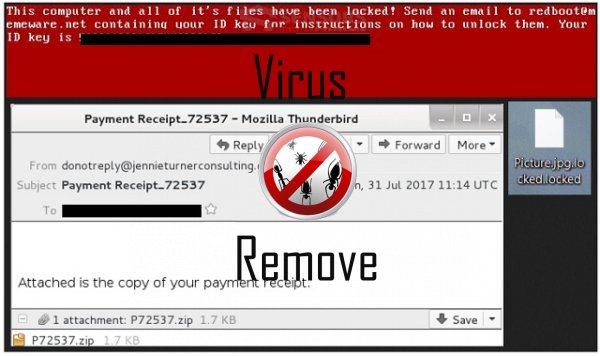
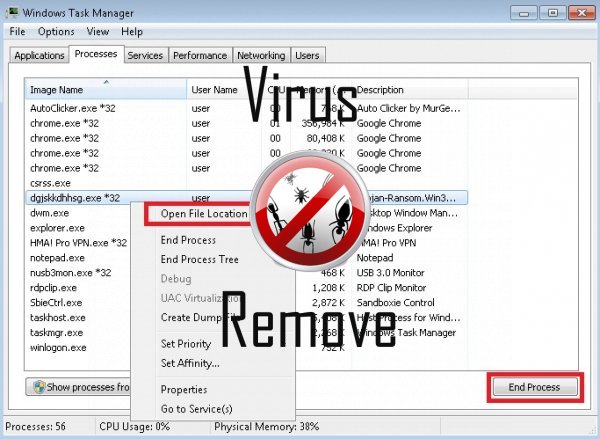

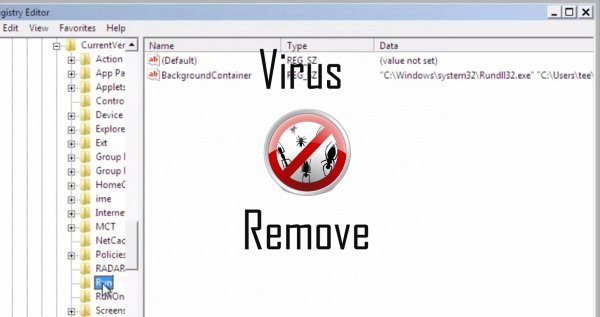
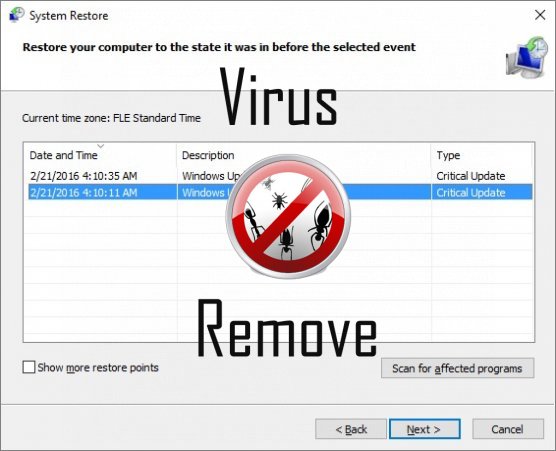

Uyarı, birden fazla anti-virüs tarayıcıları Redboot içinde olası kötü amaçlı yazılım tespit etti.
| Anti-virüs yazılımı | Sürüm | Algılama |
|---|---|---|
| Dr.Web | Adware.Searcher.2467 | |
| Baidu-International | 3.5.1.41473 | Trojan.Win32.Agent.peo |
| K7 AntiVirus | 9.179.12403 | Unwanted-Program ( 00454f261 ) |
| Kingsoft AntiVirus | 2013.4.9.267 | Win32.Troj.Generic.a.(kcloud) |
| Tencent | 1.0.0.1 | Win32.Trojan.Bprotector.Wlfh |
| Malwarebytes | 1.75.0.1 | PUP.Optional.Wajam.A |
| McAfee-GW-Edition | 2013 | Win32.Application.OptimizerPro.E |
| McAfee | 5.600.0.1067 | Win32.Application.OptimizerPro.E |
| Qihoo-360 | 1.0.0.1015 | Win32/Virus.RiskTool.825 |
| Malwarebytes | v2013.10.29.10 | PUP.Optional.MalSign.Generic |
| NANO AntiVirus | 0.26.0.55366 | Trojan.Win32.Searcher.bpjlwd |
| VIPRE Antivirus | 22224 | MalSign.Generic |
| ESET-NOD32 | 8894 | Win32/Wajam.A |
Redboot davranışı
- Tarayıcınızın virüslü sayfalarına yönlendirin.
- Redboot yüklü güvenlik yazılımı devre dışı bırakır.
- Kendi izni yüklenir
- Redboot sizin izniniz olmadan Internet'e bağlanır.
- Internet bağlantısı yavaşlatır
- Top çalma ya da senin mahrem veri kullanır
Redboot Windows işletim sistemi sürümleri etkilenir.
- Windows 10
- Windows 8
- Windows 7
- Windows Vista
- Windows XP
Redboot Coğrafya
Redboot--dan pencere eşiği ortadan kaldırmak.
Redboot Windows XP'den silin:
- Menüyü açmak için Başlat ' ı tıklatın.
- Denetim Masası'nı seçin ve Ekle / Kaldırgidin.

- Seçin ve Kaldır istenmeyen programı.
Kaldır Redboot senin Windows 7 ve Vista:
- Başlat menüsünü açın ve Denetim Masası'nıseçin.

- Program Kaldır için hareket
- İstenmeyen app ve çekme kaldırmaüzerinde sağ tıklatın .
Erase Redboot Windows üzerinden 8 ve 8.1:
- Sağ ve sol alt köşesinde seçin Denetim Masasıüzerinde.

- Program Kaldır ve istenmeyen app üzerinde sağ tıklatın seçin.
- Kaldır seçeneğini tıklatın.
Redboot Your tarayıcılardan gelen silme
Redboot Internet Explorer kaldırılması
- Dişli simgesini tıklayın ve Internet Seçenekleri'niseçin.
- Gelişmiş sekmesine gidin ve Sıfırla' yı tıklatın.

- Kişisel ayarları sil kontrol edin ve tekrar Sıfırla ' yı tıklatın.
- Kapat ' ı tıklatın ve Tamam' ý seçin.
- Geri gitmek için dişli simgesini, Eklentileri Yönet → pick araç çubukları ve uzantılarıve uzantıları istenmeyen Sil.

- Arama sağlayıcıları için gidin ve yeni bir varsayılan arama motoru seçin
Redboot Mozilla Firefox silmek
- "about:addons" URL alanına girin.

- Uzantıları git ve şüpheli tarayıcı uzantılarını silmek
- Menüsünütıklatın, soru işareti ve Firefox yardım' ı açın. Yenile Firefox düğmesi üzerinde'yi tıklatın ve onaylamak için Firefox Yenile seçin.

Chrome Redboot sonlandırma
- "chrome://extensionsiçinde" URL alanına yazın ve Enter' a dokunun.

- Güvenilir olmayan tarayıcı uzantıları sonlandırmak
- Google Chrome yeniden başlatın .

- Chrome menüsünü açın, ayarlar → gösteri Gelişmiş Ayarlar'ı tıklatın, sıfırlama tarayıcı ayarları'nı seçin ve (isteğe bağlı) Sıfırla'yı tıklatın.